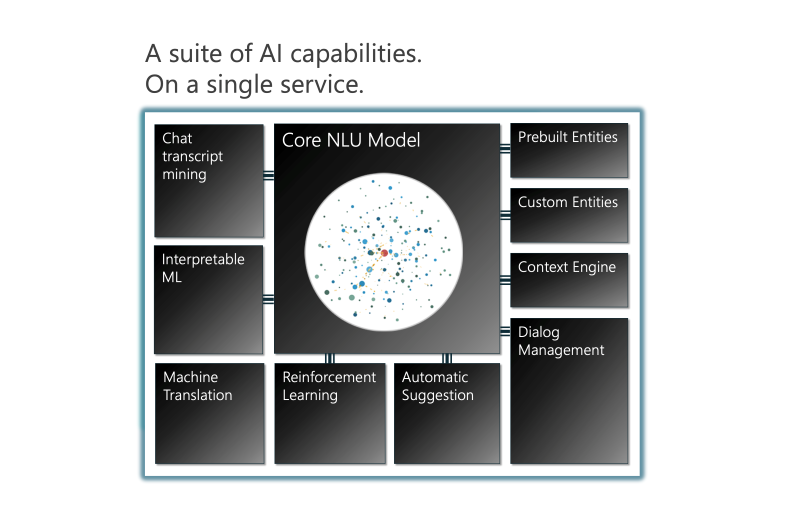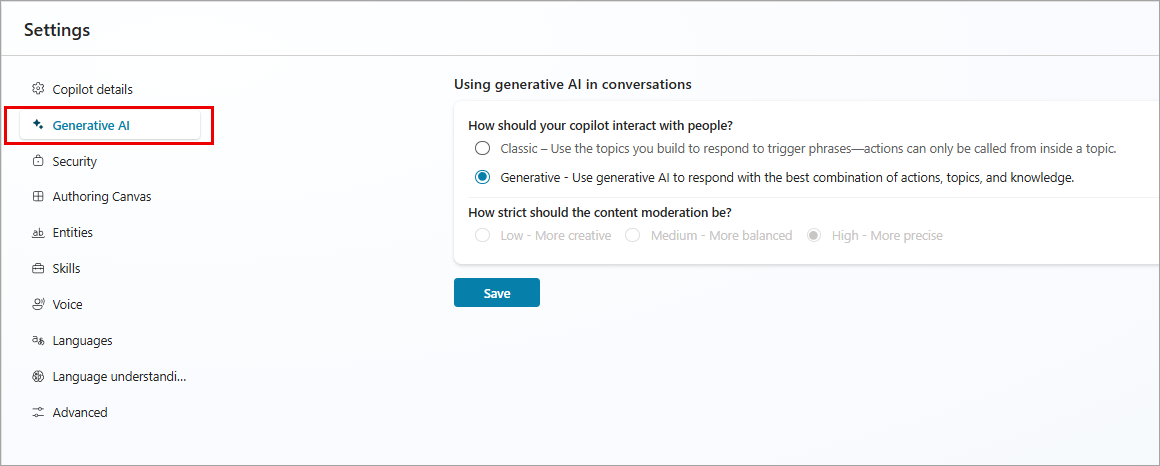Fonctionnalités d’IA pour les chatbots Teams et Classic
Avec les copilotes dans l’application Teams ou les chatbots classiques dans l’application Web, vous pouvez activer des fonctionnalités supplémentaires qui améliorent l’IA de base. Copilot Studio Copilot Studio
Les agents incluent des fonctionnalités d’IA de nouvelle génération qui remplacent les fonctionnalités répertoriées dans cet article.
Vous pouvez utiliser ces fonctionnalités d’IA pour assurer la compatibilité avec les anciens chatbots et prendre en charge certains scénarios. Dans la plupart des cas, vous devez créer ou convertir vos agents avec le canevas de création unifié pour obtenir la meilleure implémentation de plusieurs technologies d’IA.
Important
Les fonctionnalités d’IA générative, telles que les réponses génératives et compréhension du langage naturel, ne sont disponibles que si vous créez ou convertissez un chatbot à l’aide du canevas de création unifié dans l’ Copilot Studio application Web.
Prérequis
Vous pouvez utiliser les fonctionnalités d’IA si :
- Votre chatbot est marqué Classique.
- Vous avez créé votre chatbot dans l’application Teams.
- Vous avez créé votre chatbot avant le 23 mai 2023.
Modèles IA dans Copilot Studio (arrière-plan)
Copilot Studio héberge plusieurs modèles d’IA et fonctionnalités d’IA dans un seul service. La fonctionnalité principale est un modèle de compréhension du langage naturel (NLU) basé sur un transformateur.
Traditionnellement, le déclenchement d’intention (la façon dont un modèle d’IA détermine l’intention d’une question à l’aide de NLU) est formalisé comme un problème de classification multi-classes. Le modèle est fortement associé à des catégories connues. Mais toute modification de ces catégories signifie que vous devez créer un nouveau modèle d’IA.
Copilot Studio, cependant, utilise un modèle de compréhension du langage qui adopte une approche basée sur des exemples et alimentée par un modèle neural profond. Ce type de modèle à grande échelle n’a besoin d’être entraîné qu’une seule fois sur de grandes quantités de données, grâce au calcul intensif de l’IA. L’IA peut ensuite être utilisée avec quelques exemples, sans formation supplémentaire.
Ce modèle fait partie de l’initiative IA à grande échelle de Microsoft. La façon dont l’IA est développée et utilisée est en train de changer. En Copilot Studio, ce modèle permet aux créateurs de chatbots de créer du contenu de manière intuitive et en toute confiance, sans avoir à faire appel à des experts en IA.
Avec le modèle Copilot Studio, vous fournissez quelques exemples lorsque vous créez des phrases déclencheurs pour une rubrique. Les exemples pour une seule rubrique sont généralement de 5 à 10 phrases.
Il est préférable d’utiliser des phrases déclencheurs courtes et vous devez envisager d’utiliser 2 à 10 mots par phrase. Les phrases déclencheurs doivent être sémantiquement différentes. Par exemple, modifier un seul verbe ou nom peut être suffisant pour étendre la couverture d’une rubrique.
Les autres modifications ou ajouts entre les phrases peuvent être :
- Des articles tels que le, un ou une
- Des majuscules
- Des contractions telles que vous êtes ou ne pas
Les pluriels n’améliorent pas le déclenchement car les contractions sont déjà prises en compte dans le modèle d’IA.
Les entités utilisées dans les rubriques associées sont automatiquement identifiées dans les intentions de l’utilisateur lorsqu’elles sont associées à leurs phrases déclencheurs. Par exemple, l’intention de l’utilisateur « Je veux réserver un billet pour Boston » correspond à la phrase déclencheur « Je veux réserver un billet pour Paris. »
Détection de chevauchements de rubriques
La détection de chevauchement de rubrique permet d’améliorer la précision du déclenchement de rubrique en trouvant les chevauchements entre les rubriques. Résoudre les chevauchements de rubrique réduit la nécessité pour le copilote de poser des questions de clarification avant de déclencher une rubrique.
Astuce
La détection de chevauchement de rubrique est en disponibilité générale et prend en charge toutes les langues prises en charge dans Copilot Studio.
Une fois que vous avez affiché les capacités IA avancées, vous pouvez afficher une liste de rubriques qui se chevauchent. Dans le menu de navigation, sélectionnez Analyse, puis sélectionnez l’onglet Déclenchement de rubrique.
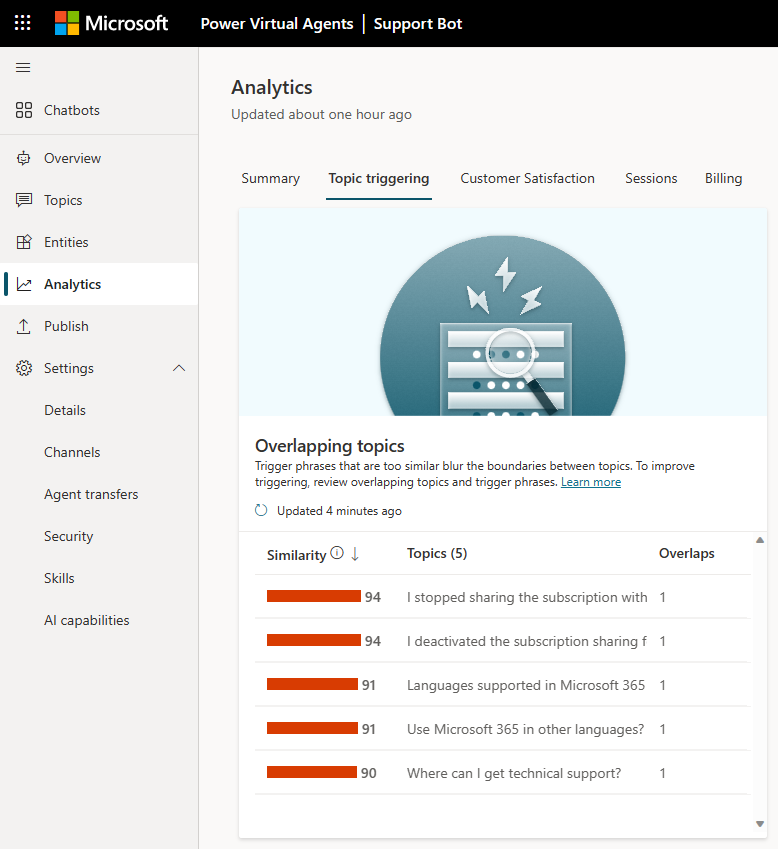
La liste montre chaque rubrique qui se chevauche ainsi qu’un score de similarité. Ce score représente le statut de chevauchement global pour une rubrique et le nombre de rubriques qui se chevauchent avec celle répertoriée. L’IA détermine le score de similarité à mesure qu’elle évalue à quel point les phrases déclencheurs qui se chevauchent sont sémantiquement similaires les unes aux autres. Un score plus élevé signifie qu’une rubrique a une ou plusieurs phrases déclencheurs proches des phrases déclencheurs d’une autre rubrique.
Vous pouvez trier la liste en fonction de son score de similarité, du nom de la rubrique ou du nombre de chevauchements de phrases déclencheurs.
Si vous sélectionnez un élément dans la liste, le volet Détails du chevauchement de rubriques s’ouvre.
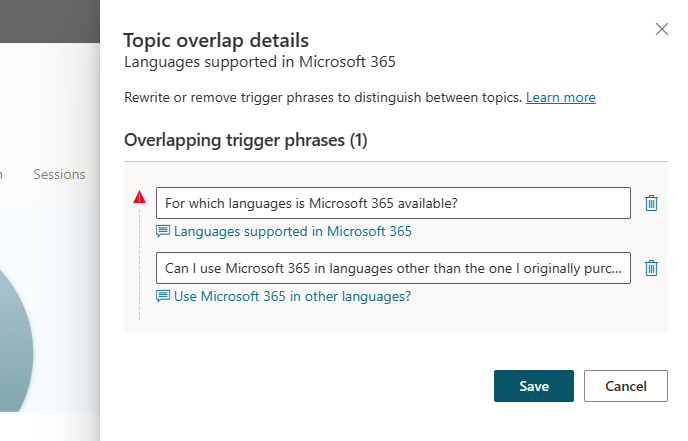
Dans cet exemple, une phrase déclencheur dans la rubrique « Langues prises en charge dans Microsoft 365 » (Pour quelles langues Microsoft 365 est-il disponible ?) se chevauche sémantiquement avec une phrase déclencheur dans la rubrique « Utiliser Microsoft 365 dans d’autres langues ? » (Puis-je utiliser Microsoft 365 dans des langues autres que celle que j’ai initialement achetée ?). Ici, l’IA détermine que les deux phrases déclencheurs sont sémantiquement similaires. Les phrases ont une structure de phrase, des mots et une grammaire similaires.
L’utilisation de phrases déclencheurs sémantiquement similaires pour deux rubriques différentes peut prêter à confusion. Le copilote peut ne pas savoir quelle rubrique ouvrir et pose des questions de suivi à l’utilisateur du copilote.
L’identification de phrases déclencheurs sémantiquement similaires peut également vous aider à consolider les rubriques si elles sont trop similaires. Vous pouvez modifier les rubriques pour les rendre plus distinctes.
Dans le volet Détails du chevauchement de rubriques, vous pouvez sélectionner le lien pour accéder directement à une rubrique. Vous pouvez également apporter des modifications à la phrase déclencheur ou la supprimer. Sélectionnez Enregistrer pour appliquer les modifications.
Une fois vos modifications enregistrées, le statut de chevauchement est automatiquement actualisé. Vous pouvez actualiser manuellement le statut de chevauchement des rubriques en utilisant l’icône d’actualisation dans la section Rubriques qui se chevauchent.
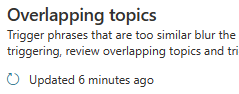
Suggestion de sujet des transcriptions de conversation (version préliminaire)
Cette fonctionnalité analyse les sessions entre votre agent et les utilisateurs et donne des suggestions basées sur des entrées utilisateur non correspondantes.
Une fois activée, accédez à Analyse>Déclenchement de sujets (version préliminaire). Une liste de sujets potentiels est affichée avec le nombre de fois qu’une requête sur ce rubrique a été faite par les utilisateurs du agent. Les 200 meilleures suggestions sont affichées.
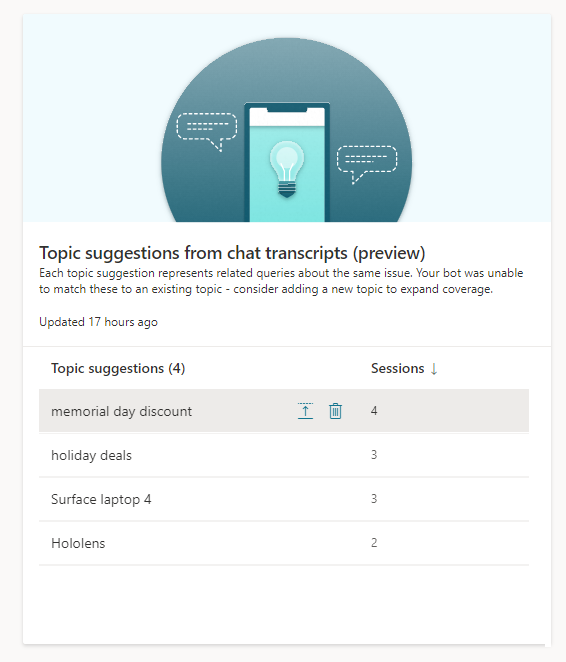
L’analyseur de suggestions sujet s’exécute automatiquement une à deux heures. L’analyseur analyse toutes les nouvelles requêtes effectuées depuis la dernière exécution de l’analyseur. L’analyseur regroupe les requêtes qui ne correspondent pas à une rubrique existante et les affiche dans la liste. Votre agent a besoin d’au moins 100 nouvelles conversations depuis la dernière fois qu’une suggestion a été générée pour étape le processus. Les suggestions avec plus de trois sessions utilisateur sont affichées.
Lorsque vous sélectionnez un élément dans la liste de suggestions, une fenêtre de suggestion de rubriques apparaît, affichant la rubrique avec quelques phrases déclencheurs suggérées. Les phrases Gâchette suggérées sont basées sur des requêtes effectuées par les utilisateurs de agent qui ne correspondent pas à un rubrique existant.
Vous pouvez choisir de supprimer l’intégralité du rubrique suggéré, par exemple si le rubrique n’est pas pertinent pour le agent, ou l’ajouter à votre liste de sujets en sélectionnant Ajouter aux sujets.
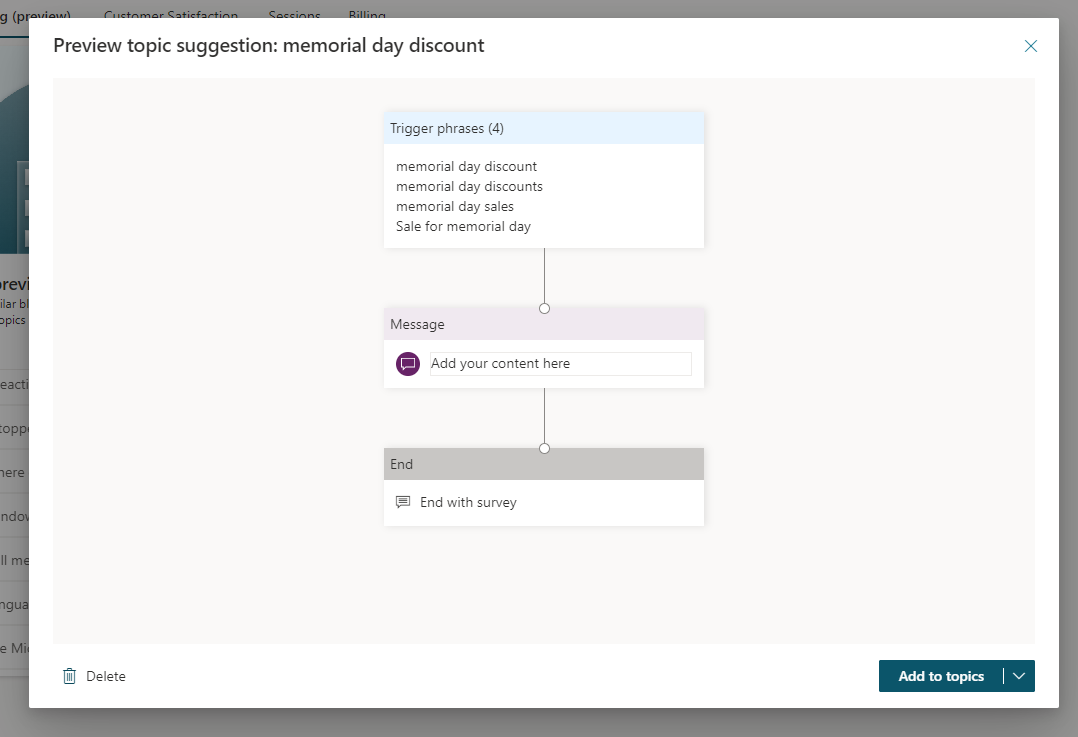
Activer ou désactiver l’IA générative
Important
Vous ne pouvez pas activer ces fonctionnalités pour les agents non marqués Classiques. Cela inclut tous les agent créés (ou convertis) dans l’application Web après le 23 mai 2023, ou tous les agents qui ne sont pas créés avec le canevas de création unifié.
Le canevas de création unifié comprend des améliorations des types d’AI utilisés par Copilot Studio. Nous vous recommandons de créer et de convertir vos agents avec le canevas de création unifié.
Pour activer ces anciennes fonctionnalités IA dans Copilot Studio :
- Ouvrez vos Paramètresagent et Sélectionner :
- Dans l’application Web, le agent doit être marqué avec Classique.
- Dans l’application Teams, le copilote peut être n’importe quel copilote.
- Dans le menu de navigation, sélectionnez IA générative.
- Pour chaque fonction, cochez la case pour l’activer ou la désactiver.
- Sélectionnez Enregistrer en haut de l’onglet.